在工作中我們有時需要根據數據做圖表,做圖表的作用就是要做報告,也就是做PPT。現在要求當Excel中的圖表更新的時候,PPT也能自動更新。省得來回切換麻煩。
在講述這問題之前,先來看看如何根據所需的數據源做成圖表。
一、當我們做完數據統計的時候,光光是一張表格的話,顯得枯燥無味
如下圖:
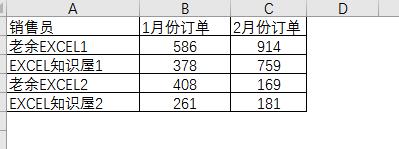
老闆現要求将各個銷售員每月訂單進行對比。直接看數據其實并不直觀,而用圖表展示,就能一目了然。
1、選中區域再插入柱形圖。EXCEL默認有推薦的圖表,簡直是太人性化了。
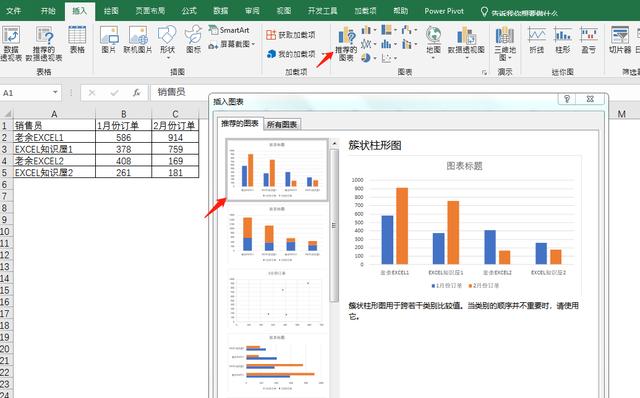
2、一份簡單的柱形圖就已經生成好了,當然也可以進一步美化處理。
設置圖表标題,去掉網格線等等,這裡就不細說。
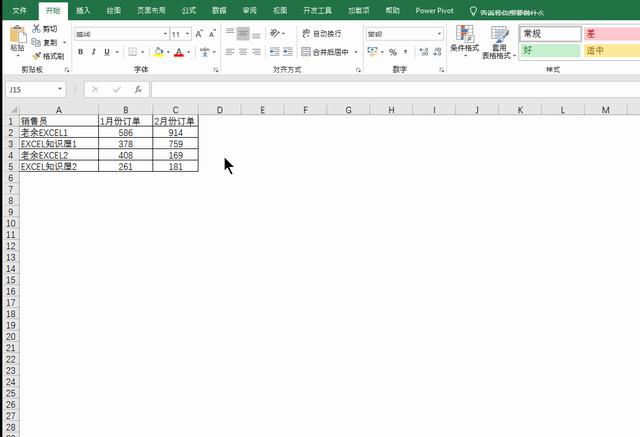
二、如何當Excel中的圖表更新的時候,PPT也能自動更新呢?
1、 複制剛做好的圖表,切換到PPT,單擊粘貼→選擇性粘貼。
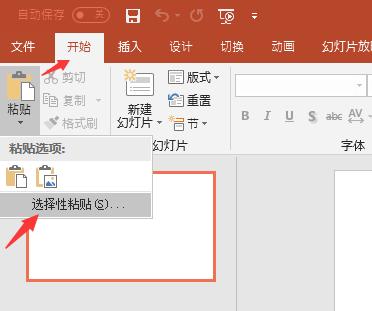
2、 關鍵一步,選擇粘貼鍊接,确定。
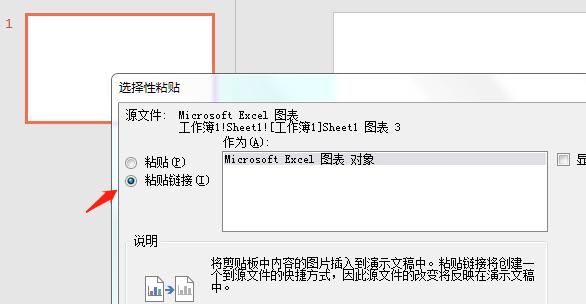
3、 這樣隻要更改Excel的圖表數據源,PPT中的圖表也會實時更新。
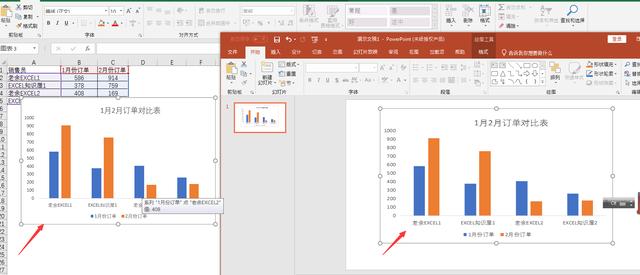
好了,今天的小技巧就分享到這,喜歡的話,望評論 轉發,謝謝大家!
老餘本人的專欄 限時2天優惠,機不可失,失不再來。會計實戰案列!
,更多精彩资讯请关注tft每日頭條,我们将持续为您更新最新资讯!




